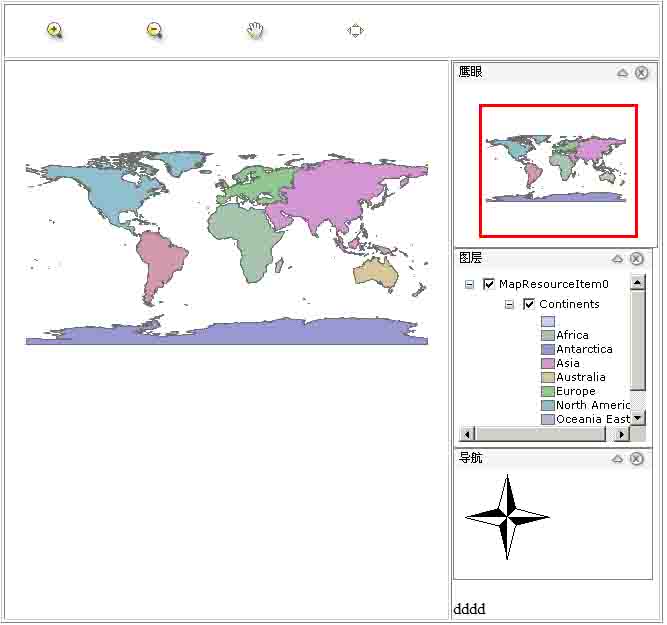ArcGIS.Server.9.2.DotNet自带例子分析(一、一)
从ArcGIS.Server.9.2.DotNet自带例子入手学习ADF的开发,在这里记录自己的学习过程。
安装好ArcGIS.Server.9.2能在DeveloperKit\SamplesNET\Server\Web_Applications下找到很多的代码示例。
准备工作:
1.用ArcGis Server Manager或者ArcCatalog发布一个叫world的Map Service,并且把这个Service启动起来。
2.找到DeveloperKit\SamplesNET\Server\Web_Applications目录下的Common_WebMappingAppCSharp.zip,这个作为分析的第一个例子,本例子也是用VS2005新建Web Mapping Application网站生成的模板。
开始:
1.新建名为MappingApp的ASP.NET Web应用程序(注意不是用Web Mapping Application模板,就建一个普通的Web应用程序)。
2.在Default.aspx中放置需要的控件(1个Map、1个Toolbar、1个MapResourceManager、3个FloatingPanel、1个OverviewMap、1个Toc、1个Navigation)。OverviewMap、Toc、Navigation分别放置在3个FloatingPanel中。具体显示代码如下:
4.设置Map1控件的MapResourceManager,在属性栏下拉选中MapResourceManager1。
5.设置OverviewMap1的Map属性为Map1,MapResourceManager属性为MapResourceManager1,OverviewMapResource属性为MapResourceItem0。
6.设置Toc1的BuddyControl属性为Map1。
7.设置Navigation1的的Map属性为Map1,可以通过设置DisplayCharacter属性改变显示的样子。
8.MapResourceManager控件需要添加ESRI.ArcGIS.ADF.Web.DataSources引用,在vs右边的资源管理器右键点击"引用"然后添加引用找到ESRI.ArcGIS.ADF.Web.DataSources确定即可。
9. 设置Toolbar1,BuddyControlType属性为Map,ToolbarStyle属性为ImageOnly, BuddyControl属性为Map1,ToolbarItems属性:在弹出对话框中把Map Navigation下的MapZoomIn、MapZoomOut、MapPan、MapFullExtent都添加,不需要做其他设置。
10.调试运行,一行代码没写就完成了基本的地图功能。剩下的功能接下来在分析。